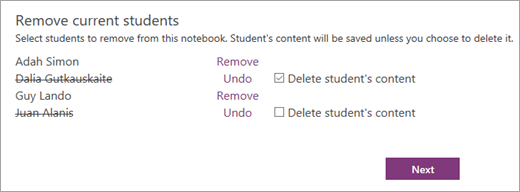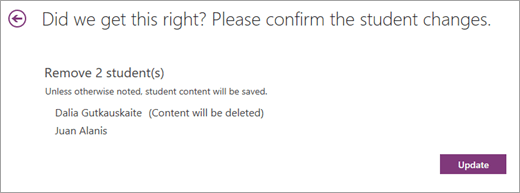Когато премахнете ученик от бележник на класа, той повече няма да има разрешение да преглежда и редактира споделеното съдържание на бележника. Работата му обаче ще остане в бележника, освен ако не изберете да го изтриете, докато премахвате ученика.
-
Влезте в Office.com с влизането, предоставено от вашето учебно заведение.
Важно: Ако бележникът на класа е създаден в Microsoft Teams, премахнете ученици от екипа на класав Microsoft Teams. Това ще актуализира и членството им в бележника на класа.
-
Изберете Бележник на класа. Ако не видите приложението за бележник на класа веднага, отворете иконата за стартиране на приложения
-
Изберете Добавяне/премахване на ученици.
-
Изберете бележника, който актуализирате.
-
Изберете имената на учениците, които искате да премахнете. Изберете Отмени, ако изберете ученик по погрешка. За да изтриете работата на ученик, докато го премахвате от класа, поставете отметка в квадратчето Изтриване на съдържанието на ученика.
-
Изберете Напред.
-
Потвърдете списъка с ученици с достъп до бележника на класа. Ако трябва да направите промени, изберете стрелката назад, за да се върнете към предишния екран.
-
Когато сте готови да направите промените си окончателни, изберете Актуализиране.
Научете повече
Посетете страницата на Първи стъпки за повече информация относно управлението на бележника на класа.